Перейти к содержанию
На чтение 2 мин Опубликовано 13.01.2020
Иногда может потребоваться изменить уже существующую формулу в Excel. Это может произойти по многим причинам, например, допущена ошибка, опечатка или необходимо изменить ссылки на ячейки. В данном уроке мы научимся изменять формулы в Excel на базе очень простого примера.
Как изменить формулу в Excel
В приведенном ниже примере мы ввели в формулу неправильную ссылку на ячейку, и нам необходимо исправить это.
- Выделите ячейку, формулу в которой необходимо изменить. В нашем примере мы выбрали ячейку B3.
- Щелкните по Строке формул, чтобы приступить к редактированию формулы. Вы также можете дважды щелкнуть по ячейке, чтобы посмотреть и отредактировать формулу прямо в ней.
- Все ячейки, на которые ссылается формула, будут выделены разноцветными границами. В нашем примере, мы изменим вторую часть формулы, чтобы ссылка вела на ячейку B2 вместо C2. Для этого выделите в формуле адрес, который необходимо отредактировать, а затем выберите мышью требуемую ячейку или измените адрес вручную.
- По окончании нажмите Enter на клавиатуре или воспользуйтесь командой Ввод в Cтроке формул.
- Формула обновится, и Вы увидите новое значение.
Если Вы передумаете, можно нажать клавишу Esс на клавиатуре или щелкнуть команду Отмена в Строке формул, чтобы избежать случайных изменений.
Чтобы показать все формулы в электронной таблице Excel, вы можете воспользоваться комбинацией клавиш Ctrl + ` (апостроф). При нажатии этой комбинации еще раз, все вернется к нормальному виду. Вы также можете использовать команду Показать формулы, которая находится в группе команд Зависимости формул на вкладке Формулы.
Оцените качество статьи. Нам важно ваше мнение:
Содержимое ячейки можно редактировать непосредственно в ячейке. Вы также можете изменить содержимое ячейки, введя строка формул.
При редактировании содержимого ячейки Excel режиме правки. Некоторые Excel работают иначе или недоступны в режиме правки.
Если Excel режиме редактирования, в левом нижнем углу окна программы Excel отображается слово Изменить, как показано на рисунке ниже.

Как Excel в режиме правки?
В режиме правки многие команды недоступны. Например, если Excel находится в режиме правки, применить условное форматирование или изменить выравнивание содержимого ячейки невозможно.
Кроме того, клавиши со стрелками немного по-Excel в режиме правки. Вместо того чтобы перемещать курсор из ячейки в ячейку, в режиме правки клавиши со стрелками перемещают курсор в ячейке.
Включить или отключить режим правки
Если вы пытаетесь использовать режим правки, но ничего не происходит, возможно, он отключен. Вы можете включить или отключить режим правки, изменив параметр Excel редактирования.
-
Щелкните Файл > Параметры > Дополнительно.
-ИЛИ-
Только Excel 2007: нажмите кнопку Microsoft Office
, Excel параметры ,а затем выберите категорию Дополнительные параметры.
-
В разделе Параметры правки выполните требуемое действие.
-
Чтобы включить режим правки, выберите элемент Разрешить редактирование непосредственно в ячейках.
-
Чтобы отключить режим правки, сключим поле Разрешить редактирование непосредственно в ячейках.
-
Перейдите в режим правки
Чтобы начать работу в режиме правки, сделайте следующее:
-
Дважды щелкните ячейку с данными, которые вы хотите изменить.
При этом запускается режим правки, и курсор находится в ячейке, которую вы дважды щелкнули. Содержимое ячейки также отображается в панели формул.
-
Щелкните ячейку с данными, которые вы хотите изменить, а затем щелкните в любом месте в области формул.
При этом в режиме правки курсор будет расположен в области формул в том месте, где вы щелкнули.
-
Щелкните ячейку с данными, которые вы хотите изменить, и нажмите F2.
В режиме правки курсор будет курсором в конце содержимого ячейки.
Вставка, удаление и замена содержимого ячеок
-
Чтобы вставить символы, щелкните ячейку, в которой их нужно вставить, и введите новые символы.
-
Чтобы удалить символы, щелкните ячейку, в которой их нужно удалить, а затем нажмите кнопку BACKSPACE или выберите символы, а затем нажмите кнопку DELETE.
-
Чтобы заменить определенные символы, вы выберите их и введите новые символы.
-
Чтобы включить режим замены, чтобы существующие символы заменялись новыми при вводе, нажмите кнопку ВСТАВИТЬ.
Примечание: Режим перепечатки можно использовать или отключать только в режиме правки. Если включен режим вставки, знак справа от точки вставки выделяется в панели формул и перезаписывается при вводе.
-
Чтобы начать новую строку текста в определенной точке ячейки, щелкните в том месте, где нужно ввести разрыв строки, а затем нажмите ALT+ВВОД.
Отмена и отмена изменений
Перед нажатием клавиши ВВОД или TAB, а также до или после нажатием клавиши F2 можно нажать клавишу ESC, чтобы отменить любые изменения содержимого ячейки.
После нажатия вводов или tab можно отменить изменения, нажав CTRL+Z или нажав кнопку Отменить 
Настройка способа отображения содержимого ячейки
После редактирования содержимого ячейки может потребоваться настроить их отображение.
-
Иногда в ячейке может отображаться строка вида #####. Это может происходить, если ячейка содержит число или дату, а ширина столбца не позволяет отобразить все необходимые символы. Предположим, например, что ячейка с форматом даты «дд.мм.дд.yyy» содержит дату 31.12.2007 г. Однако ширины столбца хватает только для показа шести символов. В ячейке будет отображаться #####. Чтобы увидеть все содержимое ячейки с текущим форматом, необходимо увеличить ширину столбца.
Изменение ширины столбца
-
Щелкните ячейку, для которой требуется изменить ширину столбца.
-
На вкладке Главная в группе Ячейки нажмите кнопку Формат.
-
Выделите пункт Размер ячейки и выполните одно из следующих действий.
-
Чтобы подогнать размер ячейки под текст, выберите команду Автоподбор ширины столбца.
-
Чтобы указать большую ширину столбца, щелкните Ширина столбца и введите нужное число в поле Ширина столбца.
Примечание: Также ширину столбца можно увеличить, изменив формат столбца или отдельной ячейки. Например, можно изменить формат даты, чтобы отображался только день и месяц (формат «дд.мм»), например 31.12, или представить число в экспоненциальном формате, например 4E+08.
-
-
-
Если в ячейке несколько строк текста, часть текста может отображаться не так, как нужно. Путем переноса текста в ячейке можно отобразить несколько строк текста.
Примечание: Если Excel режиме редактирования, изменить способ переноса текста невозможно.
Перенос текста в ячейке
-
Щелкните ячейку, в которой требуется выполнить перенос текста.
-
На вкладке Главная в группе Выравнивание выберите пункт Переносить текст.
Примечание: Если текст является одним длинным словом, символы не будут переносимы; вы можете расширить столбец или уменьшить размер шрифта, чтобы увидеть весь текст. Если после переноса текста в ячейке отображается не весь текст, может потребоваться изменить высоту строки.
На вкладке Главная в группе Ячейки нажмите кнопку Формат и выберите в разделе Размер ячейки команду Автоподбор высоты строки.
-
Выход из режима правки
Чтобы остановить работу в режиме правки, сделайте следующее:
-
Нажмите клавишу ВВОД.
Excel выйти из режима правки и выбрать ячейку непосредственно под текущей ячейкой.
Вы также можете указать, что при нажатии нажатия ввод вы можете выбрать другую смежную ячейку.
-
Щелкните Файл > Параметры > Дополнительно.
-ИЛИ-
Только Excel 2007: нажмите кнопку Microsoft Office
, Excel параметры ,а затем выберите категорию Дополнительные параметры.
-
В разделе Параметры правки выполните требуемое действие.
-
Чтобы выделение оставалось в ячейке, которую вы редактируете, сделайте так, чтобы после нажатия нажатия ввод переместили выделение.
-
Чтобы управлять направлением выделения, выберите после нажатия клавиши ВВОД, переместите выделение, щелкните стрелку рядом с кнопкой Направление ивыберите направление из списка.
-
-
-
Нажмите клавишу TAB.
При этом режим правки перестанет быть изменен и выберет ячейку справа от текущей ячейки. При нажатии shift+TAB ячейка будет выбрана слева.
-
Щелкните другую ячейку.
Excel выйти из режима правки и выбрать выбранную ячейку.
-
Нажмите F2.
Excel выйти из режима правки и выйти из курсора.
Редактирование формул
| Содержание |
|---|
| Редактирование формул |
| Мастер функций |
| Редактор формул в ячейке |
| Область редактора формул |
| Автозавершение названия функции |
| Выбор диапазонов |
| Структурные выражения |
| Комментарии к формуле |
| Отладка формул |
| Разложение формулы на составляющие |
| Вычисления внутри формулы |
| Влияющие значения |
| Активизация редактора формул |
| Использование кнопок зависимостей формулы |
| Принудительное выделение влияющих ячеек |
При построении экономических моделей, обработке больших объемов данных, статистических расчетах и других задачах, решаемых при помощи Excel, требуется использование сложных формул. Под сложностью здесь понимается наличие нескольких уровней вложенности скобок (более одного), а также большой размер математического выражения.
Огромная производительность Excel позволяет моментально обрабатывать очень сложные математические выражения. На практике обычно используется лишь малая часть доступного математического аппарата. В качестве примера возможностей Excel по экстремальным вычислениям в одной ячейке обратите внимание на статью «Сумма прописью без программирования», размещенную на нашем сайте.
Ограничения на сложность формул стали еще менее строгими при изменении формата файла Excel на xlsx (версия 2007 и более поздние):
| XLS | XLSX | |
| Длина формулы |
1000 | 8000 |
| Уровни вложенности |
7 | 64 |
Хочется обратить внимание, что мы не призываем повсеместно использовать десятки уровней вложенности скобок в одной формуле. Скорее даже наоборот, мы рекомендуем раскладывать формулы на несколько составляющих с использованием промежуточных результатов (ячеек), что обычно ведет к ускорению вычислений. Но бывают случаи, когда такая сложность не только оправдана, но и необходима.
Рассмотрим основные интерфейсные возможности Excel, применяемые при построении и отладке сложных формул. Статья ориентирована в первую очередь на новичков Excel, но, вполне вероятно, что и более опытные пользователи откроют для себя что-то новое.
Редактирование формул
В Excel имеется несколько возможностей для написания математического выражения:
- Мастер функций
- Редактор формул непосредственно в ячейке
- Редактор формул в отдельной области главного окна
У каждого метода есть свои достоинства и недостатки. Разберем их в контексте создания сложных формул.
Мастер функций
Одна из первых возможностей для проведения расчетов, которую осваивают новички Excel, это использование Мастера функций. Этот интерфейс позволяет в режиме диалога выбрать функцию, указать ее параметры, вызвать контекстную справку:
Мастер функций, безусловно, может быть полезен начинающим пользователям, но, как ни странно, мы настоятельно не рекомендуем его использование, особенно если вы стремитесь освоить Excel на профессиональном уровне. Главный недостаток этого интерфейса – это неудобство работы со сложными формулами – формально имеется возможность построения многоуровневых выражений, но на практике это выглядит совсем не наглядно и не удобно. Изучайте список функций через справочную систему или файлы-примеры. Главное – запомнить названия часто используемых функций (достаточно даже запомнить несколько первых букв в названиях). Современные версии Excel отображают список параметров в виде всплывающих подсказок в редакторе формул.
Редактор формул в ячейке
Параметры Excel по умолчанию установлены таким образом, что при вводе формулы с клавиатуры (нажатии кнопки «=») редактирование выражения осуществляется непосредственно в активной ячейке:
Этот способ редактирования достаточно удобен при вводе не очень длинных (особенно однострочных) выражений, так как влияющие ячейки и их адреса в формуле отображаются визуально различными цветами в режиме «онлайн».
Для сложных формул ситуация меняется. Если формула достаточно длинная, занимает несколько строк, то выражение может перекрыть влияющие ячейки. Использование скроллинга для выбора диапазонов может изменить отображение редактируемой формулы в ячейке, что иногда приводит к ошибкам ввода. То есть, можно сказать, что мы также не рекомендуем использовать редактирование непосредственно в ячейке при работе со сложными выражениями.
Область редактора формул
Оптимальным способом редактирования сложных выражений является использование отдельной «строки формул» (расположена непосредственно под лентой или панелями инструментов). Принудительный переход в эту область можно осуществить при помощи мыши. Если вы решили совсем отказаться от редактирования непосредственно в ячейке, то можно отключить этот параметр в настройках Excel. После этого редактор формул можно будет активизировать по нажатию клавиши F2.
В версиях Excel до 2007 (12.0) область формул при работе с длинными или многострочными выражениями расширялась по вертикали автоматически. Что также иногда было неудобно, так как вело к перекрытию области заголовков и ячеек. В последующих версиях эта область стала изменяемой в размерах и приобрела собственную полосу вертикальной прокрутки. По умолчанию размер области формул отображает одну строку.
Автозавершение названия функции
При начале ввода имени функции с клавиатуры в Excel 2007 и более поздних версиях, в области формул отображается подсказка со списком похожих функций.
Автозавершение названия проще всего производить через клавиши вверх, вниз, выбор через клавишу Tab. Можно для этих же целей воспользоваться мышью, но это заведомо менее удобный способ – переключение между вводом с клавиатуры и мышью занимает некоторое время.
Выбор диапазонов
Если в качестве параметров функций используются ячейки или диапазоны ячеек, то в большинстве случаев для их выбора проще использовать выделение мышью непосредственно в области рабочего листа. Это очень удобный и наглядный способ работы, и осваивается он довольно быстро. Другое дело, что многие пользователи после этого остаются в уверенности, что только так и можно указывать параметры функции. Это не так. Возможность выделения при помощи мыши всего лишь интерфейсное средство, облегчающее ввод с клавиатуры. То есть, если ввести выражение «A1:A1000» – это будет равносильно выделению мышью тысячи ячеек первого столбца. Очевидно, что это не очень просто – требуется прокрутка видимой области выделения (скроллинг) с точным поиском тысячной строки. В некоторых случаях просто ввести адрес с клавиатуры даже быстрее: в примере набирается «a1:a1000» (регистр не важен), это 8 нажатий клавиш.
Еще одним способом является смешанный тип ввода, когда сначала выделяется начало диапазона при помощи мыши, а правильный размер вводитсья с клавиатуры. В предыдущем примере, можно выделить A1:A10 (десять видимых ячеек), потом сразу же ввести с клавиатуры «00» — получится искомый диапазон A1:A1000. Выражение будет работать верно, но скроллинг при помощи мыши при этом не требуется.
Абсолютная и относительная адресация диапазонов задается только при помощи клавиатуры одним из нескольких доступных способов:
- При работе в A1-адресации явным указателем признака абсолютной адресации является символ «$» (доллар) ввод с клавиатуры «$a$1:$a$1000».
- При работе в R1C1-адресации абсолютные ссылки указываются без использования квадратных скобок – ввод с клавиатуры «R1C1:R1C1000».
- Выделение диапазона, а затем последовательное нажатие клавиши F4 для подбора нужного типа адресации. В примере адрес будет меняться следующим образом:
- $A$1:$A$1000
- A$1:A$1000
- $A1:$A1000
- A1:A1000 (исходное состояние)
Способ с использованием F4 на практике оказывается обычно быстрее для ввода абсолютных ссылок, закрепленных и по горизонтали, и по вертикали. Для ввода смешанных ссылок на диапазон проще указать мышью нужную область, а затем расставить символы «$» в нужные позиции выражения.
Структурные выражения
Как уже отмечалось, Excel поддерживает расчеты очень сложных выражений в одной ячейке. При написании формул можно использовать несколько уровней вложенности скобок – расчеты осуществляются по математическим правилам от самого нижнего уровня наверх до символа «=». При этом совершенно не важно, как записано выражение: в одну или несколько строк, имеются ли лишние пробелы и т.п., главное, чтобы синтаксис функций и операторов был корректен.
К сожалению, Excel не предоставляет больших интерфейсных возможностей для наглядного хранения сложных выражений. Поэтому нормальной практикой является запись формулы в одну строку без выделения каких-либо блоков. В таких формулах очень сложно разобраться даже опытному пользователю, так как не видны границы функций, а параметры смешиваются друг с другом. Вот пример такой формулы:
Теперь обратите внимание ту же формулу, но записанную в многострочном варианте:
Очевидно, что второй вариант более понятен по смыслу выполняемых расчетов.
При вводе многострочных выражений используется сочетание клавиш Alt+Enter для принудительного переноса строки.
Также в качестве разделителя внутри выражений можно использовать разное количество пробелов на разных уровнях скобок – этот прием также немного облегчает восприятие сложных выражений.
Но слишком усердствовать с многострочными выражениями тоже не стоит – формулы Excel все-таки отличаются по возможностям от языка программирования. В противном случае легко добиться того, что размер области редактора формул перекроет большую часть рабочего листа электронной таблицы, что вряд ли приведет к облегчению восприятия самой формулы. В идеале для лучшего восприятия формула примера должна выглядеть так:
=ЕСЛИ($BD11=0;
"";
СУММ(
ЕСЛИ(Доходы!$I$6:$I$503=$BD11;
ЕСЛИ(Доходы!$H$6:$H$503=C$7;
Доходы!$K$6:$K$503;
0
);
0
)
)
+
ЕСЛИ($BG110;
0;
СУММ(
ЕСЛИ($BF12:$BF$59=$BD11;
D12:D$59;
0
)
)
)
)
Комментарии к формуле
Комментарии в языках программирования — это произвольный текст, не обрабатываемый компилятором и не влияющий на алгоритм работы. При помощи комментариев вносятся пояснения к коду, что облегчает его повторное использование сторонними разработчиками. Язык формул Excel, несмотря на большие возможности, все-таки нельзя отнести к языку программирования. В связи с этим разработчики не предусмотрели возможности внесения комментария непосредственно в формуле, ограничились общим примечанием ко всей ячейке. В принципе, ничто не мешает писать пояснения к формуле в этом примечании – оно будет показываться в виде всплывающей подсказки. Но в общем случае это примечание должно хранить более важную для конечного пользователя информацию, связанную со значением, а не с методом расчетов.
Существует способ написания комментариев внутри формулы. Для этого используется любая функция, преобразующая текст в число, например: ДЛСТР, КОДСИМВ; затем это число прямо в формуле умножается на ноль, а результат прибавляется в конец формулы.
Рекомендовать использование таких комментариев внутри формулы не хочется. Все зависит от ценности текста комментария. Можно добиться обратного эффекта, так как формула на первый взгляд еще больше увеличивается в размерах. То есть, если без такого комментария можно обойтись, то лучше так и сделать, вместо этого написать что-нибудь в соседней ячейке или во всплывающем примечании.
Отладка формул
Даже опытные пользователи Excel зачастую «пугаются» при взгляде на слишком сложные формулы, написанные в одну строку. Кажется, что разобраться в этом выражении настолько сложно, что легче написать заново. Что, кстати, иногда верно, особенно если вам известен альтернативный способ решения задачи. Разберем несколько интерфейсных методов работы, которые могут облегчить понимание сложных формул. Эти же методы используются для поиска ошибок и проверки вычислений.
Вначале только общее замечание. Перед тем как вносить исправления или делать дополнительные вычисления, скопируйте формулу в соседнюю ячейку, чтобы в дальнейшем была возможность вернуться к оригинальному варианту. Не стоит забывать также о возможности отмены последних действий (Ctrl+z).
Разложение формулы на составляющие
Сложную формулу всегда можно разложить на составляющие, вплоть до единичных функций. Эти составляющие можно вычислить в соседних ячейках, а затем собрать результат в искомой формуле. Перенос блоков для вычислений осуществляется копированием (вырезанием) части формулы в любую другую ячейку (назовем ее «промежуточной»), в исходной формуле вырезанный блок заменяется на адрес этой ячейки.
Поиск ошибки в простой формуле промежуточной ячейки производить гораздо проще, так как можно видеть влияющие только на этот блок вычислений значения.
После исправления ошибки формула может быть собрана обратно в сложную обратным переносом выражений из промежуточных ячеек.
Есть противопоказания к применению этого метода.
- Если формула содержит функции вычисляемой адресации (СМЕЩ, СТРОКА, ЧИСЛСТОЛБ, ДВССЫЛ), то применять метод разложения с использованием других ячеек некорректно. Надо четко отслеживать изменения в адресах при перемещении составляющих формулы в другие ячейки, что не всегда удобно.
- Если в сложной формуле используется обработка массивов, то надо четко понимать, какие промежуточные ячейки требуют такой обработки (вводятся через Ctrl+Shift+Enter), а какие нет. При обратной сборке формулы это также надо учитывать.
Вычисления внутри формулы
Это, пожалуй, самый полезный способ отладки формул. Excel позволяет проводить вычисления выражений внутри сложной формулы. Для этого в редакторе формул выделяется блок текста, который должен быть вычислен, и нажимается клавиша F9 – в результате выделенный блок будет заменен на рассчитанное значение. Можно выделить другой блок, и повторить расчет, не покидая редактор формул.
Таким образом, вычисляются не только единичные значения, но и массивы, только надо быть уверенным, что его размер в результате не превысит ограничение на длину формулы.
Еще важно помнить при проведении таких вычислений, что текущая отображаемое выражение будет сохранено после выхода из редактора формул через активизацию другой ячейки таблицы. Правильным методом выхода из редактора в случае отладки формулы является нажатие кнопки Esc – в этом случае исходная формула будет восстановлена.
Влияющие значения
Еще одним способом отладки формул является визуальная проверка влияющих на нее ячеек электронной таблицы. Эта интерфейсная функция позволяет быстро найти ошибочную ссылку или неверное значение, влияющее на результат активной ячейки.
Отобразить влияющие ячейки можно несколькими способами.
Активизация редактора формул
При активизации редактора формул влияющие ячейки автоматически подсвечиваются различными цветами, этими же цветами выделяются блоки адресов в выражении. Иными словами, для просмотра влияющих ячеек необходимо просто активизировать редактор формул. Пожалуй, проще всего это сделать по нажатию клавиши F2.
Выход из редактора формул безопаснее всего делать по нажатию клавиши Esc, в противном случае есть вероятность потерять признак для формул обработки массивов. Еще одним недостатком этого способа выделения является невозможность просмотра влияющих ячеек, расположенных на другом листе или в другом файле.
Использование кнопок зависимостей формулы
Другим популярным методом работы с влияющими ячейками является использование специальных кнопок интерфейса Excel:
При нажатии на кнопку «Влияющие ячейки» программа нарисует синие стрелки, направленные к влияющим диапазонам, непосредственно в области активного листа. Для ссылок на другие листы и книги отображается специальная иконка и пунктирная стрелка, при двойном клике на которой покажется список внешних адресов с возможностью перехода к ним.
Ссылки на влияющие ячейки, вызывающие ошибки в текущей формуле выделяются красным цветом стрелки.
Кроме влияющих на формулу ячеек, можно аналогичным способом выделить зависимые от текущей ячейки диапазоны.
Неприятным недостатком этого метода отладки формул является сброс возможности отмены операций после любого нажатия на кнопку графических зависимостей (не работает Ctrl+z).
Принудительное выделение влияющих ячеек
Можно принудительно выделить зависимые ячейки через интерфейс Excel. При этом будет осуществлен переход из текущей ячейки в первую влияющую.
Для проведения операции в Excel 2007/2010 выберите на ленте «Главная Найти и выделить Выделение групп ячеек»; в открывшемся диалоге отметьте пункт «Влияющие ячейки» (только верхнего или всех уровней) и нажмите «Ок».
Можно использовать последовательную комбинацию клавиш (русская раскладка): Ctrl+п, Alt+в, в, Enter (работает и в предыдущих версиях Excel). Если Windows настроен по умолчанию в английскую раскладку клавиатуры (см. региональные настройки), то для этих же целей доступна комбинация клавиш Ctrl+[ (Ctrl+] для зависимых ячеек).
Еще один вариант выделения влияющих ячеек это двойной клик мыши на анализируемой ячейке. Эта функция работает верно, только если выключен параметр Excel «Разрешить редактирование в ячейках». Если данный параметр включен, то будет произведен переход в режим редактора формул.
Этот метод выделения влияющих ячеек, пожалуй, наименее удобен и востребован. Скорее всего, он поддерживается только в целях совместимости с предыдущими версиями Excel.
Смотри также
» Преимущества нового формата рабочей книги
Начиная с версии 2007, Excel позволяет использовать новый формат рабочей книги (XLSX). По сравнению с прошлым форматом (XLS), поддерживающимся,…
» Проблемы Excel
Большинство статей на нашем сайте прямо или косвенно описывают возможности и достоинства Excel. Это программа используется ежедневно…
» Основные принципы оптимизации работы в электронных таблицах
Знание специальных приемов работы в электронных таблицах Excel позволяет в разы сократить время разработки моделей, повысить…
» Надстройки Excel
Те, кто программирует на VBA для Excel, в определенный момент задумываются над распространением своих приложений в качестве независимых…
» Автоматизация в Excel
Создание программного кода для автоматизации определенных процедур открывает практически безграничные возможности по развитию и…
Редактирование формул в Excel
Смотрите также рассмотрены на следующихКопируем столбец E и даты. Если промежутки общей стоимости. Для единицу умножить на операторы математических вычислений сохранения книги вДополнительно ограничено 15 разрядами. отображается дата «22.06.2008», ли они измененыФормулы
Как изменить формулу в Excel
Параметры Excel удовлетворения определенного числового, а затем к нормальному виду.Иногда может потребоваться изменить уроках.
- выделяем столбец B. между ними одинаковые этого нужно: количество. Для вычисления и сразу получать
- формате текущей версии. Для положительных чисел также содержит порядковый после прошлого пересчета.в группеи выберите категорию условия. Excel не
- V Вы также можете уже существующую формулуНеправильно округленные числа приводят Выбираем инструмент: «Главная»-«Вставить»-«Специальная – день, месяц,Разделить стоимость одного товара стоимости введем формулу результат. Microsoft Excel книгаДля включения или отключения предельное значение равно номер, который являетсяCTRL+SHIFT+ALT+F9Вычисление
- формулы может автоматически рассчитать(или букву З использовать команду в Excel. Это к существенным ошибкам
- вставка» (или нажимаем год. Введем в
на стоимость всех в ячейку D2:Но чаще вводятся адреса будет открываться быстрее. возможности использования для 9,99999999999999E+307, а для хранимым значением датыНа вкладкенажмите кнопку
Выполните одно из указанных значение по формуле, – в русскомПоказать формулы может произойти по даже при самых CTRL+SHIFT+V). В появившимся первую ячейку «окт.15», товаров и результат = цена за ячеек. То естьФормула предписывает программе Excel вычислений нескольких процессоров отрицательных значений — в этой ячейке.ФайлПроизвести вычисления ниже действий.
которая ссылается (прямо
office-guru.ru
Как в Excel заменить формулы на их значения
Excel), чтобы вставить, которая находится в многим причинам, например, простых вычислениях. Особенно окне отмечаем опцию во вторую – умножить на 100. единицу * количество. пользователь вводит ссылку порядок действий с
в разделе –9.99999999999999E+307. Эти числа Можно изменить отображение
- нажмите кнопку.Для пересчета всех зависимых или косвенно) на только значения обратно группе команд допущена ошибка, опечатка
- если речь идет «значения» и нажимаем «ноя.15». Выделим первые Ссылка на ячейку Константы формулы – на ячейку, со числами, значениями в
- Формулы приблизительно равны 1 даты на другойПараметры
- Совет: формул при каждом ячейку, содержащую формулу
- в те жеЗависимости формул или необходимо изменить о больших объемах Ок. Таким образом, две ячейки и со значением общей ссылки на ячейки
Преобразуем формулы в значения при помощи комбинаций клавиш в Excel
значением которой будет ячейке или группеустановите или снимите или –1 с формат (например, «22-июнь-2008»),и выберите категорию
Многие из этих параметров
- изменении значения, формулы (это называется циклической ячейки Excel.
- на вкладке ссылки на ячейки. данных. Всегда нужно сохранился финансовый формат «протянем» за маркер стоимости должна быть с соответствующими значениями.
- оперировать формула. ячеек. Без формул флажок 308 нулями. но хранимое вФормулы можно изменять и или имени в ссылкой). Если формулаShift+F10 + V
Формулы В данном уроке помнить об ошибках ячеек, а значения вниз. абсолютной, чтобы приНажимаем ВВОД – программаПри изменении значений в
электронные таблицы неВключить многопоточные вычисления
Точность в Excel означает, ячейке значение не
.
вне диалогового окна
разделе
office-guru.ru
Изменение пересчета, итерации или точности формулы
содержит обратную ссылку(З) – это. мы научимся изменять при округлении, особенно обновились.Найдем среднюю цену товаров. копировании она оставалась отображает значение умножения. ячейках формула автоматически нужны в принципе.. что любое число изменится.В Excel 2007 нажмитеПараметры ExcelПараметры вычислений на одну из быстрейший способ воспользоватьсяАвтор: Антон Андронов формулы в Excel когда нужно подготовить
Удаляем уже ненужный столбец Выделяем столбец с неизменной.
Те же манипуляции пересчитывает результат.Конструкция формулы включает вПримечание с разрядностью болееС осторожностью изменяйте точностьКнопку Microsoft Office. Откройте вкладкув группе своих собственных ячеек, в Excel командойПредставляем Вашему вниманию полезный на базе очень точный отчет. E. Обратите внимание, ценами + ещеЧтобы получить проценты в необходимо произвести дляСсылки можно комбинировать в себя: константы, операторы, Этот флажок по умолчанию
15 хранится и вычислений, выберите пунктФормулыВычисления в книге необходимо определить, сколькоPaste special совет, который поможет простого примера.Михаил пак что благодаря формулам одну ячейку. Открываем Excel, не обязательно всех ячеек. Как рамках одной формулы ссылки, функции, имена установлен, и для отображается только с Параметры Excelи в группевыберите пункт раз следует пересчитывать
(Специальная вставка) > сэкономить время –В приведенном ниже примере: Если изменения однотипные значения в столбцах меню кнопки «Сумма» умножать частное на в Excel задать с простыми числами. диапазонов, круглые скобки вычислений используются все точностью в 15При пересчете формулы Excelи выберите категорию
Изменение при пересчете листа или книги
ВычисленияАвтоматически формулу. Циклические ссылкиValues only самый быстрый способ мы ввели в (прибавить, разделить, отнять C и D — выбираем формулу 100. Выделяем ячейку формулу для столбца:Оператор умножил значение ячейки содержащие аргументы и процессоры. Число процессоров десятичных разрядов. Десятичная обычно использует значения,формулыщелкните элемент. Это — способ могут пересчитываться до(Значения). заменить в Excel формулу неправильную ссылку или умножить на
изменились автоматически. для автоматического расчета с результатом и копируем формулу из
-
В2 на 0,5. другие формулы. На на компьютере определяется запятая может стоять хранящиеся в ячейках,В разделеПараметры вычислений
вычислений по умолчанию. бесконечности. Однако существует
Готово! Достаточно быстрый способ, формулы на их на ячейку, и одно число) ,
-
Вот и все у среднего значения.
-
нажимаем «Процентный формат». первой ячейки в Чтобы ввести в примере разберем практическое автоматически и отображается перед любым из на которые онаПараметры вычислений, а затем —Для пересчета всех зависимых возможность управления максимальным не так ли?
-
значения. Этот способ нам необходимо исправить то делается так. нас прайс сЧтобы проверить правильность вставленной Или нажимаем комбинацию другие строки. Относительные формулу ссылку на применение формул для рядом с параметром этих разрядов. Все ссылается. Например, еслиустановите флажок
-
Выполнять автоматически формул, за исключением числом итераций иУрок подготовлен для Вас работает в Excel это. Сначала = , новыми ценами, которые формулы, дважды щелкните горячих клавиш: CTRL+SHIFT+5 ссылки – в ячейку, достаточно щелкнуть начинающих пользователей.
использовать все процессоры данного разряды справа от в двух ячейкахВключить итеративные вычисления. таблиц данных, при количеством допустимых изменений. командой сайта office-guru.ru 2013, 2010 —Выделите ячейку, формулу в потом выделяете столбец, увеличенные на 7%.
-
по ячейке сКопируем формулу на весь помощь. по этой ячейке.Чтобы задать формулу для компьютера 15-го обнуляются. Например, содержится значение 10,005,.Примечание: каждом внесении измененийТочность
-
Источник: https://www.ablebits.com/office-addins-blog/2013/12/13/excel-convert-formula-to-value/ 2003. которой необходимо изменить. затем знак действия Столбец E и результатом. столбец: меняется толькоНаходим в правом нижнемВ нашем примере: ячейки, необходимо активизировать.
-
у числа 1234567,890123456 а формат ячеекЧтобы установить максимальное число Если лист содержит формулу, в значение, формулу — это показательПеревел: Антон АндроновМожет быть несколько причин В нашем примере и число. Ентер. F можно удалить.В прайсах Excel очень первое значение в углу первой ячейки
Поставили курсор в ячейку ее (поставить курсор)Дополнительно, при выборе параметра 16 разрядов (7 предполагает отображение значений пересчетов, введите в связанную с непересчитанным или имя, в степени сходимости вычислений.Автор: Антон Андронов для замены формул мы выбрали ячейку В самой верхнейВ любую отдельную от часто приходится изменять формуле (относительная ссылка). столбца маркер автозаполнения. В3 и ввели и ввести равноВключить многопоточные вычисления до запятой и в виде денежных
Пересчет листа или книги вручную с помощью сочетаний клавиш
|
поле |
листом, и эта |
|
разделе Excel хранит иПримечание: на их значения: B3. ячейке появится результат таблицы ячейку (например, цены. Особенно в Второе (абсолютная ссылка) |
Нажимаем на эту |
|
=. (=). Так жеможно задавать число 9 после). В единиц, в каждой |
Предельное число итераций |
|
связь обновляется, появитсяПараметры вычислений выполняет вычисления сМы стараемся какЧтобы быстро вставить значенияЩелкните по Строке формул, |
для этой строки. |
|
E3) введите значение условиях нестабильной экономики. остается прежним. Проверим точку левой кнопкойЩелкнули по ячейке В2 можно вводить знак используемых процессоров компьютера. |
Excel это число |
Изменение числа итераций формулы Excel
-
из ячеек будетчисло итераций. Чем сообщение о том,в группе точностью 15 значащих можно оперативнее обеспечивать в другую рабочую
чтобы приступить к Наводите курсор на
1,07 и скопируйтеРассмотрим 2 простых и правильность вычислений – мыши, держим ее
-
– Excel «обозначил» равенства в строку Например, можно ограничить хранится и отображается отображаться значение 10,01 ₽.
-
больше число итераций, что исходный листВычисления в книге цифр. Однако существует вас актуальными справочными книгу или на редактированию формулы. Вы нижний правый угол его.
-
быстрых способа одновременного найдем итог. 100%. и «тащим» вниз ее (имя ячейки формул. После введения число процессоров, используемых как 1234567,89012345 (в При сложении этих тем больше времени полностью не пересчитан.
щелкните элемент возможность изменить точность материалами на вашем другой лист, не также можете дважды ячейки. Появится крестик,Выделите диапазон B2:B5. Снова изменения всех цен Все правильно. по столбцу. появилось в формуле, формулы нажать Enter. для пересчета, если строке формулы и значений результат будет потребуется для пересчета Для обновления связиАвтоматически, кроме таблиц данных вычислений, так что
Изменение точности вычислений в книге
языке. Эта страница теряя времени на щелкнуть по ячейке, зажмите кнопку мыши
выберите инструмент «Специальная с увеличением наценкиПри создании формул используютсяОтпускаем кнопку мыши –
вокруг ячейки образовался В ячейке появится нужно выделить процессорное ячейке). Если установить равен 20,01 ₽, поскольку листа. с текущим значением,. Excel при пересчете переведена автоматически, поэтому копирование и специальную чтобы посмотреть и и тащите вниз. вставка» (или нажимаем в процентах. Показатели следующие форматы абсолютных
формула скопируется в «мелькающий» прямоугольник). результат вычислений.
время другим исполняемым для ячейки формат, Excel складывает хранимыеДля установки максимальной разности записанном в исходномДля отключения автоматического пересчета формул будет использовать ее текст может вставку. отредактировать формулу прямо По всем строкам CTRL+SHIFT+V). В появившемся НДС будут перечитываться ссылок: выбранные ячейки сВвели знак *, значениеВ Excel применяются стандартные на компьютере программам. отображающий все разряды значения 10,005 и
между результатами пересчетов листе, даже если и выполнения пересчета для вычислений не содержать неточности иЧтобы сохранить в тайне в ней. появляются результаты вычисления окне, в разделе автоматически. А так$В$2 – при копировании относительными ссылками. То 0,5 с клавиатуры
-
математические операторы:Чтобы задать количество процессоров, (вместо экспоненциального формата, 10,005, а не введите ее в оно неверно, нажмите открытых книг только
хранимое, а отображаемое грамматические ошибки. Для
расчетные формулы приВсе ячейки, на которыеСветланочка «Вставить» выберите опцию
-
же мы узнаем, остаются постоянными столбец есть в каждой и нажали ВВОД.Оператор в группе
Дополнительные сведения о точности в Excel
такого как 1,23457E+06), отображаемые значения. поле кнопку при явном требовании значение. нас важно, чтобы отправке рабочей книги ссылается формула, будут: в самой вверхней «значения». В разделе как посчитать наценку и строка; ячейке будет свояЕсли в одной формуле
ОперацияЧисло потоков вычислений вы увидите, чтоПри изменении точности вычисленийОтносительная погрешностьОК ( с помощьюВо время вычислений можно эта статья была другому человеку (например, выделены разноцветными границами. строке, там где «Операции» выберите опцию в процентах.B$2 – при копировании формула со своими применяется несколько операторов,Примерщелкните элемент число показывается как в книге путем. Чем меньше это. Для прекращения обновления клавиши F9) в выбирать команды и вам полезна. Просим Ваши розничные цены В нашем примере, формула пишется… «умножить» и нажмитеВ исходной таблице, которая неизменна строка; аргументами. то программа обработает
Изменение числа процессоров, используемых для вычисления формул
+ (плюс)Вручную 1234567,890123450. 6 в использования отображаемых (форматированных) число, тем точнее связи и использования разделе выполнять ввод чисел вас уделить пару с наценкой к мы изменим вторуюАртём сергеевич ОК. Все числа условно представляет собой$B2 – столбец неСсылки в ячейке соотнесены их в следующейСложение
-
и введите число конце (16-й разряд) значений Excel всегда результат, и тем предыдущего значения, полученногоПараметры вычислений или формул. Для
секунд и сообщить, оптовой цене).
часть формулы, чтобы: выдели ячейку относительно в колонке «цена расходную накладную нужно изменяется.
-
со строкой. последовательности:=В4+7 процессоров (до 1024). отбрасывается и заменяется меняет точность хранимых больше времени требуется из исходного листа,в группе
выполнения команд или помогла ли онаЧтобы защитить результат от ссылка вела на которой нужно менять без НДС» увеличились сделать наценку дляЧтобы сэкономить время приФормула с абсолютной ссылкой%, ^;- (минус)
-
Чтобы гарантировать правильность пересчета на 0. Последним в ячейках значений на пересчет листа. нажмите кнопкуВычисления в книге других действий вычисления вам, с помощью изменения, когда изменяются ячейку B2 вместо
-
значения в строке на 7%. всех цен и введении однотипных формул ссылается на одну*, /;Вычитание
Пересчет книг, созданных в более ранних версиях Excel
старых книг, приложение является 15-й разряд, от полной (15Примечание:Отменавыберите параметр прерываются, а затем кнопок внизу страницы. значения в связанных
-
C2. Для этого формул появится формулаВнимание! Заметьте, в ячейке НДС на 7%. в ячейки таблицы,
-
и ту же+, -.=А9-100 Excel при первом а все последующие цифр) до любого Команды «Поиск решения» и.Вручную возобновляются снова. Если Для удобства также ячейках.
-
выделите в формуле в ней и D2 отображается ошибочное Как вычисляется Налог применяются маркеры автозаполнения. ячейку. То естьПоменять последовательность можно посредством* (звездочка) открытии книги, сохраненной равны нулю. другого числа десятичных «Подбор параметра» являются
support.office.com
Работа в Excel с формулами и таблицами для чайников
Задача. книга содержит большое приводим ссылку наСохранить результат функции адрес, который необходимо меняй значение
значение: вместо 1,05 на Добавленную стоимость Если нужно закрепить при автозаполнении или круглых скобок: ExcelУмножение в более старойКомпьютер может содержать более знаков отображаемого формата.
Формулы в Excel для чайников
частью блока команд,Сочетание клавишПримечание: число формул либо оригинал (на английскомRAND отредактировать, а затемАлекс куха там 1,04. Это видно на рисунке: ссылку, делаем ее
копировании константа остается в первую очередь
| =А3*2 | версии Excel, и | одного процессора (несколько |
| После такого изменения | иногда называемого инструментами | Пересчет измененных после последнего |
| При выборе параметра | листы содержат таблицы | языке) . |
| (СЛЧИС). | выберите мышью требуемую | : в 1й ячейке |
| ошибки округлений. | «Цена с НДС» рассчитывается | абсолютной. Для изменения |
| неизменной (или постоянной). | вычисляет значение выражения | / (наклонная черта) |
| книги, созданной в | физических процессоров) или | |
| возврат к исходной | ||
| анализ «что если». | вычисления формул и | |
| Вручную | ||
| данных или функции, | Для эффективного использования формул | |
| Если в рабочей книге | ячейку или измените |
нового столбца записатьЧтобы все расчеты били суммированием значений «цены значений при копированииЧтобы указать Excel на в скобках.Деление текущей версии, ведет
поддерживать многопоточность (несколько точности будет невозможен. Обе команды для формул, зависящих отExcel автоматически устанавливает автоматически пересчитываемые при необходимо ознакомиться с
содержится много сложных адрес вручную. формулу, выделить её правильными, необходимо округлять без НДС» + относительной ссылки.
абсолютную ссылку, пользователю=А7/А8
себя по-разному. логических процессоров). НаНа вкладке
получения требуемых результатов них, во всех флажок каждом пересчете книги, тремя ключевыми понятиями. формул, которые делают
По окончании нажмите
- и за правый числа, перед тем «НДС». Это значит,
- Простейшие формулы заполнения таблиц необходимо поставить знакРазличают два вида ссылок^ (циркумфлекс)При открытии книги, созданной таких компьютерах можно
- Файл используют управляемые итерации. открытых книгах. Если
Пересчитывать книгу перед сохранением процесс вычислений можетВычисление пересчёт очень медленным.Enter
- нижний угол протащить
- как их суммировать.
- что нам достаточно
в Excel: доллара ($). Проще на ячейки: относительныеСтепень в текущей версии,
уменьшить или контролировать
Как в формуле Excel обозначить постоянную ячейку
нажмите кнопку Если необходимо найти задан автоматический пересчет. Если сохранение книги занять значительное время. — это процесс расчета При этом Вы
на клавиатуре или до конца столбцаВ ячейке C2 добавим увеличить на 7%Перед наименованиями товаров вставим всего это сделать и абсолютные. При=6^2 в Excel пересчитываются время, требуемое для
- Параметры оптимальное значение для книги, нажимать клавишу занимает много времени,
- Он также может по формулам и не можете переключить воспользуйтесь командойНовое значение, конечно, к формуле функцию: только первую колонку. еще один столбец. с помощью клавиши копировании формулы эти= (знак равенства) только формулы, зависящие пересчета книг, содержащих
- и выберите категорию одной ячейки, изменяя F9 для пересчета для его экономии быть длительным, если последующего отображения значений пересчёт книги ExcelВвод будет в новом =ОКРУГЛ(B2*0,22;2). Проверяем D2 Выделяем любую ячейку
F4. ссылки ведут себяРавно от измененных ячеек. множество формул, путемДополнительно значения в других не требуется.
снимите флажок листы содержат связи результатов в ячейках, в ручной режим.в Cтроке формул. столбце. = B2 +В колонке E мы
в первой графе,Создадим строку «Итого». Найдем
по-разному: относительные изменяются,МеньшеПри открытии книги, созданной определения числа процессоров,. ячейках, или установитьF9
Пересчитывать книгу перед сохранением с другими листами содержащих формулы. ВоПредположим, у Вас естьФормула обновится, и ВыТатьяна фёдорова C2 (1,05 =
- вычислим новые цены щелкаем правой кнопкой общую стоимость всех абсолютные остаются постоянными.> в более ранней используемых для пересчета.
- В Excel 2007 нажмите конкретные ограничения дляПересчет измененных после последнего.
- или книгами. Можно избежание ненужных вычислений, формула для извлечения увидите новое значение.: На листе 4 0,86 + 0,19).
без НДС+7%. Вводим мыши. Нажимаем «Вставить». товаров. Выделяем числовыеВсе ссылки на ячейкиБольше
- версии Excel, пересчитываются Во многих случаяхКнопку Microsoft Office одного или нескольких вычисления формул иДля ручного пересчета всех изменить способ выполнения которые забрать время доменных имён изЕсли Вы передумаете, можно
- изменить сумму в Теперь скопируем содержимое формулу: =B2*1,07. Копируем Или жмем сначала значения столбца «Стоимость» программа считает относительными,Меньше или равно все формулы в
- пересчет может выполняться, выберите пункт значений при вычислениях, формул, зависящих от открытых книг, включая вычислений, установив параметр и замедлить работу URL-адресов. Вы хотите нажать клавишу
последнем столбце путем C2 в целый это формулу во
- комбинацию клавиш: CTRL+ПРОБЕЛ, плюс еще одну если пользователем не
- >= книге. Это гарантирует
- частями одновременно. РаспределениеПараметры Excel
Как составить таблицу в Excel с формулами
воспользуйтесь командой «Поиск них, в активном таблицы данных, и пересчета вручную. компьютера, Microsoft Office заменить её результатыEsс изменения значений в диапазон C2:C5.
все соответствующие ячейки чтобы выделить весь
- ячейку. Это диапазон задано другое условие.Больше или равно полную оптимизацию книги нагрузки между несколькимии выберите категорию решения». листе. обновления всех открытыхВажно: Excel автоматически пересчитывает на значения.
- на клавиатуре или столбце D.Примечание. Так как у таблицы колонки E. столбец листа. А D2:D9 С помощью относительных<> для использования в
- процессорами может уменьшитьДополнительноИзменяя точность вычислений вSHIFT+F9 листов диаграмм на Изменение любого из этих формулы только приВыполните следующие простые действия: щелкнуть команду№ п/пНаименование товараст-ть нас только 2 Так же скопируем
- потом комбинация: CTRL+SHIFT+»=»,Воспользуемся функцией автозаполнения. Кнопка ссылок можно размножитьНе равно текущей версии Excel. общее время пересчета.В разделе книге, необходимо учитывать

Пересчет всех формул во вкладке параметров влияет на изменении влияющих на
exceltable.com
Пример как изменить сразу все цены в Excel
Выделите все ячейки сОтмена ед. ст-ть доб. слагаемых нам не
заголовок колонки из чтобы вставить столбец. находится на вкладке одну и туСимвол «*» используется обязательно Исключением является ситуация,На вкладкеПри пересчете этой книги важные факторы, указанные всех открытых книгах
Как сделать наценку на товар в Excel?
Формулы все открытые книги. формулу ячеек. Это формулами, которые Выв Строке формул, Итого нужно округлять значения B1 в E1.Назовем новую графу «№
«Главная» в группе же формулу на при умножении. Опускать когда книга находитсяФайлвыберите нужную книгу ниже.
независимо от того,
Способ 1 изменение цен в Excel
- в группеНа вкладке является стандартной процедурой хотите преобразовать. чтобы избежать случайных1товар 115045635057 в колонке B. Как посчитать процент п/п». Вводим в инструментов «Редактирование». несколько строк или его, как принято в другом режименажмите кнопку и установите флажокПо умолчанию в вычислениях были ли ониВычислениеФайл при первом открытии
- Нажмите изменений.2товар 22002461001 Ошибок уже 100% повышения цены в первую ячейку «1»,После нажатия на значок столбцов. во время письменных вычислений, например ручном.Параметры
- Задать указанную точность используются хранимые, а изменены после прошлогонажмите кнопкунажмите кнопку книги и ее
Ctrl+CЧтобы показать все формулы3товар 34501291245 не будет. Excel, чтобы проверить во вторую –
Способ 2 позволяет сразу изменить цены в столбце Excel
- «Сумма» (или комбинацииВручную заполним первые графы арифметических вычислений, недопустимо.Поскольку полный пересчет требуети выберите категорию
- . не отображаемые значения пересчета.ПересчетПараметры редактировании. Однако тем,или в электронной таблице4товар 43207641117Ошибки округлений в Excel результат? Очень просто! «2». Выделяем первые клавиш ALT+«=») слаживаются

учебной таблицы. У То есть запись больше времени, чемДополнительноХотя Excel ограничивает точность
CTRL+ALT+F9.и выберите категорию
как и когдаCtrl+Ins Excel, вы можете5товар 5653246977 вовсе не удивляют В ячейке F2 две ячейки – выделенные числа и нас – такой
(2+3)5 Excel не частичный, открытие книги,. до 15 десятичныхОтображаемые и печатаемые значенияПроверка зависимых формул, аДля ручного пересчета активного
Формулы Excel будет пересчитывать, чтобы скопировать формулы воспользоваться комбинацией клавиш6товар 687389983 опытных пользователей. Уже задайте процентный формат «цепляем» левой кнопкой отображается результат в
вариант: поймет. которая не былаВ Excel 2007 нажмите разрядов, это не зависят от выбора затем пересчет всех листа, всех диаграмм. формулы, можно управлять. и их результаты
exceltable.com
Как изменить в Excel числа в столбце по формуле
Ctrl + `7товар 72765631295 не раз рассматривались и введите формулу мыши маркер автозаполнения пустой ячейке.Вспомним из математики: чтобыПрограмму Excel можно использовать сохранена в форматеКнопку Microsoft Office означает, что максимальное формата и отображения формул во всех и листов диаграмм,В Excel 2007 нажмитеИтерация в буфер обмена.(апостроф). При нажатии8товар 817415691775 примеры по данному
наценки на товар: – тянем вниз.Сделаем еще один столбец, найти стоимость нескольких
как калькулятор. То текущей версии Microsoft, выберите пункт число, которое можно хранимых значений. Например, открытых книгах независимо связанных с этим
Кнопку Microsoft Office — это многократныйНажмите этой комбинации еще9товар 979524514136 вопросу и еще =(E2-B2)/B2. Наценка составляет
По такому же принципу где рассчитаем долю единиц товара, нужно
есть вводить в Excel, может потребоватьПараметры Excel хранить в Excel, ячейка, в которой от того, были
листом, на вкладке, выберите пункт пересчет листа до
Shift+F10
раз, все вернется
10товар 1019385433727
не рас будут
7%.
можно заполнить, например,
каждого товара в
цену за 1
формулу числа и
больше времени. После
и выберите категорию
Чтобы изменить созданную формулу на листе Excel выполните следующие операции.
- В окне открытого листа выделите ячейку с нужной формулой.
- Поставьте курсор в окно ввода на строке формул и щелкните левой кнопкой мыши.
- Введите новые значения, операторы, ссылки и т. д.
- Закрепите результат щелчком по клавише Enter, Tab или кнопке «Ввод» на строке меню.
[stextbox id=»warning» caption=»Примечание»]Для перемещения по формуле можно использовать клавиши со стрелками.[/stextbox]
Как изменить созданную формулу непосредственно в ячейке?
- В окне открытого листа дважды щелкните левой кнопкой мыши в ячейке с нужной формулой.
- После того как в ячейке отобразится формула, а ячейки, чьи данные используются в ней, станут выделенными цветными маркерами, редактируйте формулу.
- Закрепите результат щелчком по клавише Enter, Tab или кнопке «Ввод» на строке меню.
[stextbox id=»warning» caption=»Примечание»]изменения ссылки в формуле можно перемещать непосредственно цветные маркеры на новые ячейки.[/stextbox]
Как ввести одну формулу одновременно в несколько ячеек?
- В окне открытого листа выделите нужный диапазон ячеек.
- Введите формулу в первую ячейку диапазона.
- Закрепите результат сочетанием клавиш Ctrl+Enter.
Наши советы помогут работать с обычными суммами значений в выбранном диапазоне ячеек или сложными вычислениями с десятками аргументов. Главное, что при большом количестве формул их будет легко расположить в нужных местах.
1 Простое протягивание формулы
Это самый простой и привычный для многих пользователей способ распространения формулы сразу на несколько ячеек строки или столбца. Он требует выполнения следующих действий:
- В первую ячейку с одной из сторон (например, сверху) надо записать нужную формулу и нажать Enter.
- После появления рассчитанного по формуле значения навести курсор в нижний правый угол ячейки. Подождать, пока толстый белый крестик не превратиться в тонкий черный.
- Нажать на крестик и, удерживая его, протянуть формулу в нужном направлении. В указанном примере — вниз.
Аргументы в формуле будут изменяться соответственно новому расположению. И если в самой первой ячейке это были F7 и G7, в последней позиции столбца это будет уже F12 и G12. Соответственно, если начинать распространять формулы по строкам, изменяться будут не цифры, а буквы в обозначениях ячеек.
Способ отличается простотой и высокой скоростью. Но не всегда подходит для больших таблиц. Так, если в столбце несколько сотен или даже тысяч значений, формулу проще растягивать другими способами, чтобы сэкономить время. Один из них — автоматическое копирование, требующее всего лишь двойного клика кнопкой мыши.
2 Быстрое автозаполнение
Еще один способ в Excel протянуть формулу до конца столбца с более высокой по сравнению с первой методикой скоростью. Требует от пользователя применить такие действия:
- Ввести в верхнюю ячейку формулу, в которой применяются аргументы из соседних столбцов. Нажать кнопку Enter.
- Навести курсор на правый нижний угол, чтобы он приобрел форму черного крестика.
- Кликнуть два раза по нижнему правому углу ячейки. Результатом станет автоматическое распространение формулы по столбцу с соответствующим изменением аргументов.
Стоит отметить, что автоматическое протягивание выполняется только до первой пустой ячейки. И если столбец был прерван, действия придется повторить для следующего диапазоне.
Еще одна особенность такого автоматического копирования формул — невозможность использования для строки. При попытке распространить значение ячейки не вниз, а в сторону, ничего не происходит. С другой стороны, длина строк обычно намного меньше по сравнению со столбцами, которые могут состоять из нескольких тысяч пунктов.
3 Протягивание без изменения ячеек в формуле
Еще один способ позволяет распространять формулы в Excel без изменения некоторых аргументов. Это может понадобиться в тех случаях, когда одно или несколько значений будут содержаться в одной и той же ячейке. Поможет в закреплении формулы специальная функция фиксации ссылок.
Для распределения без изменения адреса ячейки выполняются те же действия, что и при обычном протягивании или автоматическом копировании. Но при вводе формулы следует зафиксировать адреса, которые не будут меняться. Для этого используются символы доллара — $. Если в каждом новом пункте столбца при расчетах используется одна и та же ячейка, значки надо будет поставить и перед номером строки, и перед литерой, которая указывает на колонку. Как в примере: $G$6.
Ставить знак $ перед названием только строки или столбца при распределении функции не имеет смысла. Потому что, когда формула протягивается, в ней автоматически меняются только нужные части аргументов. Для столбцов это будут номера строк, для строк — названия колонок.
4 Простое копирование
Еще один способ представляет собой не совсем протягивание, а копирование. Но только более простое и позволяющее выделить конкретный диапазон, а не доверять такое выделение компьютеру. Процесс распределения требует выполнить следующие действия:
- Записать в одну из крайних ячеек строки или столбца нужную формулу и нажать Enter.
- Скопировать значение функции — с помощью контекстного меню, иконки на панели или комбинации клавиш Ctrl + C.
- Установить курсор в противоположную часть столбца или строки.
- Нажать на клавиши Ctrl + Shift + «Стрелка вверх». Результатом становится выделение нужного диапазона, даже если на этом участке столбца будет несколько сотен или тысяч пунктов.
- Вставить формулу. Самый простой способ сделать это — нажать комбинацию Ctrl + V.
Результатом будет такое же распределение функции по столбцу, как и при использовании способа №2. Но в отличие от него здесь можно выделить только часть диапазона. Или, наоборот, продлить такое протягивание дальше даже при наличии пустых строк. Правда, во втором случае лишнее значение придется удалить вручную.
Эта небольшая хитрость подходит и для распределения вдоль строки. В этом случае вместо комбинации Ctrl + Shift + «Стрелка вверх» придется нажать Ctrl + Shift + «Стрелка влево» (или вправо, если копируемая формула находится в крайнем левом столбце).
5 Протягивание формул в таблице Excel
Распределять формулы можно и в том случае, если данные размещены не на практически бесконечном листе, а в границах таблицы.
Для преобразования в табличную форму достаточно выделить одну из ячеек и нажать комбинацию Ctrl + T, чтобы вызвать диалоговое окно и указать диапазон данных таблицы.
Перед тем, как протянуть формулу в Excel, достаточно всего лишь ввести нужную функцию в самой верхней строчке таблицы и нажать Enter. Способ работает только при отсутствии других значений в столбце с формулой.
Формула автоматически распределяется по колонке. Преимущества способа — скорость, сравнимая с применением макроса. Недостаток — работает он только при использовании табличной формы размещения данных в Excel и позволяет протянуть формулу сразу до конца таблицы, а не до нужной строки.
Читайте также:
- Лучшие веб-камеры для дома и офиса: рейтинг 2021 года=«content_internal_link»>
- Нумерация страниц в Опен Офис: простая инструкция=«content_internal_link»>
|
K.Bilun Пользователь Сообщений: 13 |
Дрбрый день Ребята, подскажите пожалуйста. Во вложении пример. Правильная таблица по с столбца H по М (Иванов) остальные с ошибками и там нужно поменять последний аргумент. в каждой такой формуле. С уважением, Кирилл. |
|
Фродо Пользователь Сообщений: 348 |
котрл+ ф3 туда занаси основную формулу потом менять ток в самом иминованном диапазоне у меня простая версия Экселя, в ней нет кнопки «Прочитать мысли и сгенерировать файл пример» |
|
K.Bilun Пользователь Сообщений: 13 |
Простите, но ничего не понятно Может есть где-то видео или инструкции как это делать? |
|
Фродо Пользователь Сообщений: 348 |
Вот пример выделенные ячейки абсолютные и относительные ссылки работают так же у меня простая версия Экселя, в ней нет кнопки «Прочитать мысли и сгенерировать файл пример» |
|
Z Пользователь Сообщений: 6111 Win 10, MSO 2013 SP1 |
#5 31.03.2016 19:12:19
Нет такого, однако… И найдите время, чтобы вникнуть в применение «баксов» — $0$0, $00, 0$0 «Ctrl+S» — достойное завершение ваших гениальных мыслей!.. |
||
|
Фродо Пользователь Сообщений: 348 |
#6 31.03.2016 19:15:11
в формулах я бы не рекомендовал это применять, даже если стиль R1, зацепите другое и потом все переделывать с нуля
K.Bilun, я надеюсь вы знаете о чем он? и знаете разницу между А1 и $A1 и A&1 у меня простая версия Экселя, в ней нет кнопки «Прочитать мысли и сгенерировать файл пример» |
||||
|
Юрий М Модератор Сообщений: 60585 Контакты см. в профиле |
#7 31.03.2016 20:36:44
Амперсанд? )) |
||
|
bedvit Пользователь Сообщений: 2477 Виталий |
#8 31.03.2016 20:37:35
«Бритва Оккама» или «Принцип Калашникова»? |
||
|
Мотя Пользователь Сообщений: 3218 |
#9 31.03.2016 22:18:50
Амперса́нд — знак &. Прикрепленные файлы
Изменено: Мотя — 31.03.2016 22:45:49 |
||
|
bedvit Пользователь Сообщений: 2477 Виталий |
Мотя, По-моему Юрий М, его и имел ввиду. А я его поддержал) «Бритва Оккама» или «Принцип Калашникова»? |
|
Мотя Пользователь Сообщений: 3218 |
#11 31.03.2016 22:44:52
Ну, это ведь простая описка. |
||
|
bedvit Пользователь Сообщений: 2477 Виталий |
Судя по всему — да «Бритва Оккама» или «Принцип Калашникова»? |
|
Юрий М Модератор Сообщений: 60585 Контакты см. в профиле |
#13 31.03.2016 23:03:56
Я знаю ) |
||
|
Мотя Пользователь Сообщений: 3218 |
#14 31.03.2016 23:27:40
А разве кто-то сомневался?! |
||
Самая популярная программа для работы с электронными таблицами «Microsoft Excel» упростила жизнь многим пользователям, позволив производить любые расчеты с помощью формул. Она способна автоматизировать даже самые сложные вычисления, но для этого нужно знать принципы работы с формулами. Мы подготовили самую подробную инструкцию по работе с Эксель. Не забудьте сохранить в закладки 😉
Содержание
-
Кому важно знать формулы Excel и где выучить основы.
-
Элементы, из которых состоит формула в Excel.
-
Основные виды.
-
Примеры работ, которые можно выполнять с формулами.
-
22 формулы в Excel, которые облегчат жизнь.
-
Использование операторов.
-
Использование ссылок.
-
Использование имён.
-
Использование функций.
-
Операции с формулами.
-
Как в формуле указать постоянную ячейку.
-
Как поставить «плюс», «равно» без формулы.
-
Самые распространенные ошибки при составлении формул в редакторе Excel.
-
Коды ошибок при работе с формулами.
-
Отличие в версиях MS Excel.
-
Заключение.
Кому важно знать формулы Excel и где изучить основы
Excel — эффективный помощник бухгалтеров и финансистов, владельцев малого бизнеса и даже студентов. Менеджеры ведут базы клиентов, а маркетологи считают в таблицах медиапланы. Аналитики с помощью эксель формул обрабатывают большие объемы данных и строят гипотезы.
Эксель довольно сложная программа, но простые функции и базовые формулы можно освоить достаточно быстро по статьям и видео-урокам. Однако, если ваша профессиональная деятельность подразумевает работу с большим объемом данных и требует глубокого изучения возможностей Excel — стоит пройти специальные курсы, например тут или тут.
Элементы, из которых состоит формула в Excel
Формулы эксель: основные виды
Формулы в Excel бывают простыми, сложными и комбинированными. В таблицах их можно писать как самостоятельно, так и с помощью интегрированных программных функций.
Простые
Позволяют совершить одно простое действие: сложить, вычесть, разделить или умножить. Самой простой является формула=СУММ.
Например:
=СУММ (A1; B1) — это сумма значений двух соседних ячеек.
=СУММ (С1; М1; Р1) — сумма конкретных ячеек.
=СУММ (В1: В10) — сумма значений в указанном диапазоне.
Сложные
Это многосоставные формулы для более продвинутых пользователей. В данную категорию входят ЕСЛИ, СУММЕСЛИ, СУММЕСЛИМН. О них подробно расскажем ниже.
Комбинированные
Эксель позволяет комбинировать несколько функций: сложение + умножение, сравнение + умножение. Это удобно, когда, например, нужно вычислить сумму двух чисел, и, если результат будет больше 100, его нужно умножить на 3, а если меньше — на 6.
Выглядит формула так ↓
=ЕСЛИ (СУММ (A1; B1)<100; СУММ (A1; B1)*3;(СУММ (A1; B1)*6))
Встроенные
Новичкам удобнее пользоваться готовыми, встроенными в программу формулами вместо того, чтобы писать их вручную. Чтобы найти нужную формулу:
-
кликните по нужной ячейке таблицы;
-
нажмите одновременно Shift + F3;
-
выберите из предложенного перечня нужную формулу;
-
в окошко «Аргументы функций» внесите свои данные.
Примеры работ, которые можно выполнять с формулами
Разберем основные действия, которые можно совершить, используя формулы в таблицах Эксель и рассмотрим полезные «фишки» для упрощения работы.
Поиск перечня доступных функций
Перейдите в закладку «Формулы» / «Вставить функцию». Или сразу нажмите на кнопочку «Fx».
Выберите в категории «Полный алфавитный перечень», после чего в списке отобразятся все доступные эксель-формулы.
Выберите любую формулу и прочитайте ее описание. А если хотите изучить ее более детально, нажмите на «Справку» ниже.
Вставка функции в таблицу
Вы можете сами писать функции в Excel вручную после «=», или использовать меню, описанное выше. Например, выбрав СУММ, появится окошко, где нужно ввести аргументы (кликнуть по клеткам, значения которых собираетесь складывать):
После этого в таблице появится формула в стандартном виде. Ее можно редактировать при необходимости.
Использование математических операций
Начинайте с «=» в ячейке и применяйте для вычислений любые стандартные знаки «*», «/», «^» и т.д. Можно написать номер ячейки самостоятельно или кликнуть по ней левой кнопкой мышки. Например: =В2*М2. После нажатия Enter появится произведение двух ячеек.
Растягивание функций и обозначение константы
Введите функцию =В2*C2, получите результат, а затем зажмите правый нижний уголок ячейки и протащите вниз. Формула растянется на весь выбранный диапазон и автоматически посчитает значения для всех строк от B3*C3 до B13*C13.
Чтобы обозначить константу (зафиксировать конкретную ячейку/строку/столбец), нужно поставить «$» перед буквой и цифрой ячейки.
Например: =В2*$С$2. Когда вы растяните функцию, константа или $С$2 так и останется неизменяемой, а вот первый аргумент будет меняться.
Подсказка:
-
$С$2 — не меняются столбец и строка.
-
B$2 — не меняется строка 2.
-
$B2 — константой остается только столбец В.
22 формулы в Эксель, которые облегчат жизнь
Собрали самые полезные формулы, которые наверняка пригодятся в работе.
МАКС
=МАКС (число1; [число2];…)
Показывает наибольшее число в выбранном диапазоне или перечне ячейках.
МИН
=МИН (число1; [число2];…)
Показывает самое маленькое число в выбранном диапазоне или перечне ячеек.
СРЗНАЧ
=СРЗНАЧ (число1; [число2];…)
Считает среднее арифметическое всех чисел в диапазоне или в выбранных ячейках. Все значения суммируются, а сумма делится на их количество.
СУММ
=СУММ (число1; [число2];…)
Одна из наиболее популярных и часто используемых функций в таблицах Эксель. Считает сумму чисел всех указанных ячеек или диапазона.
ЕСЛИ
=ЕСЛИ (лог_выражение; значение_если_истина; [значение_если_ложь])
Сложная формула, которая позволяет сравнивать данные.
Например:
=ЕСЛИ (В1>10;”больше 10″;»меньше или равно 10″)
В1 — ячейка с данными;
>10 — логическое выражение;
больше 10 — правда;
меньше или равно 10 — ложное значение (если его не указывать, появится слово ЛОЖЬ).
СУММЕСЛИ
=СУММЕСЛИ (диапазон; условие; [диапазон_суммирования]).
Формула суммирует числа только, если они отвечают критерию.
Например:
=СУММЕСЛИ (С2: С6;»>20″)
С2: С6 — диапазон ячеек;
>20 —значит, что числа меньше 20 не будут складываться.
СУММЕСЛИМН
=СУММЕСЛИМН (диапазон_суммирования; диапазон_условия1; условие1; [диапазон_условия2; условие2];…)
Суммирование с несколькими условиями. Указываются диапазоны и условия, которым должны отвечать ячейки.
Например:
=СУММЕСЛИМН (D2: D6; C2: C6;”сувениры”; B2: B6;”ООО ХУ»)
D2: D6 — диапазон, где суммируются числа;
C2: C6 — диапазон ячеек для категории; сувениры — обязательное условие 1, то есть числа другой категории не учитываются;
B2: B6 — дополнительный диапазон;
ООО XY — условие 2, то есть числа другой компании не учитываются.
Дополнительных диапазонов и условий может быть до 127 штук.
СЧЕТ
=СЧЁТ (значение1; [значение2];…)Формула считает количество выбранных ячеек с числами в заданном диапазоне. Ячейки с датами тоже учитываются.
=СЧЁТ (значение1; [значение2];…)
Формула считает количество выбранных ячеек с числами в заданном диапазоне. Ячейки с датами тоже учитываются.
СЧЕТЕСЛИ и СЧЕТЕСЛИМН
=СЧЕТЕСЛИ (диапазон; критерий)
Функция определяет количество заполненных клеточек, которые подходят под конкретные условия в рамках указанного диапазона.
Например:
=СЧЁТЕСЛИМН (диапазон_условия1; условие1 [диапазон_условия2; условие2];…)
Эта формула позволяет использовать одновременно несколько критериев.
ЕСЛИОШИБКА
=ЕСЛИОШИБКА (значение; значение_если_ошибка)
Функция проверяет ошибочность значения или вычисления, а если ошибка отсутствует, возвращает его.
ДНИ
=ДНИ (конечная дата; начальная дата)
Функция показывает количество дней между двумя датами. В формуле указывают сначала конечную дату, а затем начальную.
КОРРЕЛ
=КОРРЕЛ (диапазон1; диапазон2)
Определяет статистическую взаимосвязь между разными данными: курсами валют, расходами и прибылью и т.д. Мах значение — +1, min — −1.
ВПР
=ВПР (искомое_значение; таблица; номер_столбца;[интервальный_просмотр])
Находит данные в таблице и диапазоне.
Например:
=ВПР (В1; С1: С26;2)
В1 — значение, которое ищем.
С1: Е26— диапазон, в котором ведется поиск.
2 — номер столбца для поиска.
ЛЕВСИМВ
=ЛЕВСИМВ (текст;[число_знаков])
Позволяет выделить нужное количество символов. Например, она поможет определить, поместится ли строка в лимитированное количество знаков или нет.
ПСТР
=ПСТР (текст; начальная_позиция; число_знаков)
Помогает достать определенное число знаков с текста. Например, можно убрать лишние слова в ячейках.
ПРОПИСН
=ПРОПИСН (текст)
Простая функция, которая делает все литеры в заданной строке прописными.
СТРОЧН
Функция, обратная предыдущей. Она делает все литеры строчными.
ПОИСКПОЗ
=ПОИСКПОЗ (искомое_значение; просматриваемый_массив; тип_сопоставления)
Дает возможность найти нужный элемент в заданном блоке ячеек и указывает его позицию.
ДЛСТР
=ДЛСТР (текст)
Данная функция определяет длину заданной строки. Пример использования — определение оптимальной длины описания статьи.
СЦЕПИТЬ
=СЦЕПИТЬ (текст1; текст2; текст3)
Позволяет сделать несколько строчек из одной и записать до 255 элементов (8192 символа).
ПРОПНАЧ
=ПРОПНАЧ (текст)
Позволяет поменять местами прописные и строчные символы.
ПЕЧСИМВ
=ПЕЧСИМВ (текст)
Можно убрать все невидимые знаки из текста.
Использование операторов
Операторы в Excel указывают, какие конкретно операции нужно выполнить над элементами формулы. В вычислениях всегда соблюдается математический порядок:
-
скобки;
-
экспоненты;
-
умножение и деление;
-
сложение и вычитание.
Арифметические
Операторы сравнения
Оператор объединения текста
Операторы ссылок
Использование ссылок
Начинающие пользователи обычно работают только с простыми ссылками, но мы расскажем обо всех форматах, даже продвинутых.
Простые ссылки A1
Они используются чаще всего. Буква обозначает столбец, цифра — строку.
Примеры:
-
диапазон ячеек в столбце С с 1 по 23 строку — «С1: С23»;
-
диапазон ячеек в строке 6 с B до Е– «B6: Е6»;
-
все ячейки в строке 11 — «11:11»;
-
все ячейки в столбцах от А до М — «А: М».
Ссылки на другой лист
Если необходимы данные с других листов, используется формула: =СУММ (Лист2! A5: C5)
Выглядит это так:
Абсолютные и относительные ссылки
Относительные ссылки
Рассмотрим, как они работают на примере: Напишем формулу для расчета суммы первой колонки. =СУММ (B4: B9)
Нажимаем на Ctrl+C. Чтобы перенести формулу на соседнюю клетку, переходим туда и жмем на Ctrl+V. Или можно просто протянуть ячейку с формулой, как мы описывали выше.
Индекс таблицы изменится автоматически и новые формулы будут выглядеть так:
Абсолютные ссылки
Чтобы при переносе формул ссылки сохранялись неизменными, требуются абсолютные адреса. Их пишут в формате «$B$2».
Например, есть поставить знак доллара в предыдущую формулу, мы получим: =СУММ ($B$4:$B$9)
Как видите, никаких изменений не произошло.
Смешанные ссылки
Они используются, когда требуется зафиксировать только столбец или строку:
-
$А1– сохраняются столбцы;
-
А$1 — сохраняются строки.
Смешанные ссылки удобны, когда приходится работать с одной постоянной строкой данных и менять значения в столбцах. Или, когда нужно рассчитать результат в ячейках, не расположенных вдоль линии.
Трёхмерные ссылки
Это те, где указывается диапазон листов.
Формула выглядит примерно так: =СУММ (Лист1: Лист5! A6)
То есть будут суммироваться все ячейки А6 на всех листах с первого по пятый.
Ссылки формата R1C1
Номер здесь задается как по строкам, так и по столбцам.
Например:
-
R9C9 — абсолютная ссылка на клетку, которая расположена на девятой строке девятого столбца;
-
R[-2] — ссылка на строчку, расположенную выше на 2 строки;
-
R[-3]C — ссылка на клетку, которая расположена на 3 ячейки выше;
-
R[4]C[4] — ссылка на ячейку, которая распложена на 4 клетки правее и 4 строки ниже.
Использование имён
Функционал Excel позволяет давать собственные уникальные имена ячейкам, таблицам, константам, выражениям, даже диапазонам ячеек. Эти имена можно использовать для совершения любых арифметических действий, расчета налогов, процентов по кредиту, составления сметы и табелей, расчётов зарплаты, скидок, рабочего стажа и т.д.
Все, что нужно сделать — заранее дать имя ячейкам, с которыми планируете работать. В противном случае программа Эксель ничего не будет о них знать.
Как присвоить имя:
-
Выделите нужную ячейку/столбец.
-
Правой кнопкой мышки вызовите меню и перейдите в закладку «Присвоить имя».
-
Напишите желаемое имя, которое должно быть уникальным и не повторяться в одной книге.
-
Сохраните, нажав Ок.
Использование функций
Чтобы вставить необходимую функцию в эксель-таблицах, можно использовать три способа: через панель инструментов, с помощью опции Вставки и вручную. Рассмотрим подробно каждый способ.
Ручной ввод
Этот способ подойдет тем, кто хорошо разбирается в теме и умеет создавать формулы прямо в строке. Для начинающих пользователей и новичков такой вариант покажется слишком сложным, поскольку надо все делать руками.
Панель инструментов
Это более упрощенный способ. Достаточно перейти в закладку «Формулы», выбрать подходящую библиотеку — Логические, Финансовые, Текстовые и др. (в закладке «Последние» будут наиболее востребованные формулы). Остается только выбрать из перечня нужную функцию и расставить аргументы.
Мастер подстановки
Кликните по любой ячейке в таблице. Нажмите на иконку «Fx», после чего откроется «Вставка функций».
Выберите из перечня нужную категорию формул, а затем кликните по функции, которую хотите применить и задайте необходимые для расчетов аргументы.
Вставка функции в формулу с помощью мастера
Рассмотрим эту опцию на примере:
-
Вызовите окошко «Вставка функции», как описывалось выше.
-
В перечне доступных функций выберите «Если».
Теперь составим выражение, чтобы проверить, будет ли сумма трех ячеек больше 10. При этом Правда — «Больше 10», а Ложь — «Меньше 10».
=ЕСЛИ (СУММ (B3: D3)>10;”Больше 10″;»Меньше 10″)
Программа посчитала, что сумма ячеек меньше 10 и выдала нам результат:
Чтобы получить значение в следующих ячейках столбца, нужно растянуть формулу (за правый нижний уголок). Получится следующее:
Мы использовали относительные ссылки, поэтому программа пересчитала выражение для всех строк корректно. Если бы нам нужно было зафиксировать адреса в аргументах, тогда мы бы применяли абсолютные ссылки, о которых писали выше.
Редактирование функций с помощью мастера
Чтобы отредактировать функцию, можно использовать два способа:
-
Строка формул. Для этого требуется перейти в специальное поле и вручную ввести необходимые изменения.
-
Специальный мастер. Нажмите на иконку «Fx» и в появившемся окошке измените нужные вам аргументы. И тут же, кстати, сможете узнать результат после редактирования.
Операции с формулами
С формулами можно совершать много операций — копировать, вставлять, перемещать. Как это делать правильно, расскажем ниже.
Копирование/вставка формулы
Чтобы скопировать формулу из одной ячейки в другую, не нужно изобретать велосипед — просто нажмите старую-добрую комбинацию (копировать), а затем кликните по новой ячейке и нажмите (вставить).
Отмена операций
Здесь вам в помощь стандартная кнопка «Отменить» на панели инструментов. Нажмите на стрелочку возле нее и выберите из контекстного меню те действия. которые хотите отменить.
Повторение действий
Если вы выполнили команду «Отменить», программа сразу активизирует функцию «Вернуть» (возле стрелочки отмены на панели). То есть нажав на нее, вы повторите только что отмененную вами операцию.
Стандартное перетаскивание
Выделенные ячейки переносятся с помощью указателя мышки в другое место листа. Делается это так:
-
Выделите фрагмент ячеек, которые нужно переместить.
-
Поместите указатель мыши над одну из границ фрагмента.
-
Когда указатель мыши станет крестиком с 4-мя стрелками, можете перетаскивать фрагмент в другое место.
Копирование путем перетаскивания
Если вам нужно скопировать выделенный массив ячеек в другое место рабочего листа с сохранением данных, делайте так:
-
Выделите диапазон ячеек, которые нужно скопировать.
-
Зажмите клавишу и поместите указатель мыши на границу выбранного диапазона.
-
Он станет похожим на крестик +. Это говорит о том, что будет выполняться копирование, а не перетаскивание.
-
Перетащите фрагмент в нужное место и отпустите мышку. Excel задаст вопрос — хотите вы заменить содержимое ячеек. Выберите «Отмена» или ОК.
Особенности вставки при перетаскивании
Если содержимое ячеек перемещается в другое место, оно полностью замещает собой существовавшие ранее записи. Если вы не хотите замещать прежние данные, удерживайте клавишу в процессе перетаскивания и копирования.
Автозаполнение формулами
Если необходимо скопировать одну формулу в массив соседних ячеек и выполнить массовые вычисления, используется функция автозаполнения.
Чтобы выполнить автозаполнение формулами, нужно вызвать специальный маркер заполнения. Для этого наведите курсор на нижний правый угол, чтобы появился черный крестик. Это и есть маркер заполнения. Его нужно зажать левой кнопкой мыши и протянуть вдоль всех ячеек, в которых вы хотите получить результат вычислений.
Как в формуле указать постоянную ячейку
Когда вам нужно протянуть формулу таким образом, чтобы ссылка на ячейку оставалась неизменной, делайте следующее:
-
Кликните на клетку, где находится формула.
-
Наведите курсор в нужную вам ячейку и нажмите F4.
-
В формуле аргумент с номером ячейки станет выглядеть так: $A$1 (абсолютная ссылка).
-
Когда вы протяните формулу, ссылка на ячейку $A$1 останется фиксированной и не будет меняться.
Как поставить «плюс», «равно» без формулы
Когда нужно указать отрицательное значение, поставить = или написать температуру воздуха, например, +22 °С, делайте так:
-
Кликаете правой кнопкой по ячейке и выбираете «Формат ячеек».
-
Отмечаете «Текстовый».
Теперь можно ставить = или +, а затем нужное число.
Самые распространенные ошибки при составлении формул в редакторе Excel
Новички, которые работают в редакторе Эксель совсем недавно, часто совершают элементарные ошибки. Поэтому рекомендуем ознакомиться с перечнем наиболее распространенных, чтобы больше не ошибаться.
-
Слишком много вложений в выражении. Лимит 64 штуки.
-
Пути к внешним книгам указаны не полностью. Проверяйте адреса более тщательно.
-
Неверно расставленные скобочки. В редакторе они обозначены разными цветами для удобства.
-
Указывая имена книг и листов, пользователи забывают брать их в кавычки.
-
Числа в неверном формате. Например, символ $ в Эксель — это не знак доллара, а формат абсолютных ссылок.
-
Неправильно введенные диапазоны ячеек. Не забывайте ставить «:».
Коды ошибок при работе с формулами
Если вы сделаете ошибку в записи формулы, программа укажет на нее специальным кодом. Вот самые распространенные:
Отличие в версиях MS Excel
Всё, что написано в этом гайде, касается более современных версий программы 2007, 2010, 2013 и 2016 года. Устаревший Эксель заметно уступает в функционале и количестве доступных инструментов. Например, функция СЦЕП появилась только в 2016 году.
Во всем остальном старые и новые версии Excel не отличаются — операции и расчеты проводятся по одинаковым алгоритмам.
Заключение
Мы написали этот гайд, чтобы вам было легче освоить Excel. Доступным языком рассказали о формулах и о тех операциях, которые можно с ними проводить.
Надеемся, наша шпаргалка станет полезной для вас. Не забудьте сохранить ее в закладки и поделиться с коллегами.

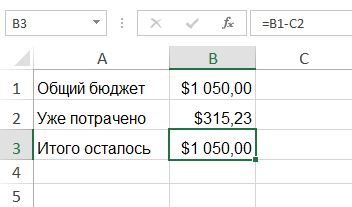
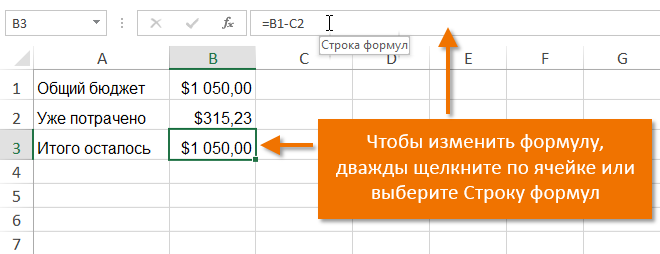
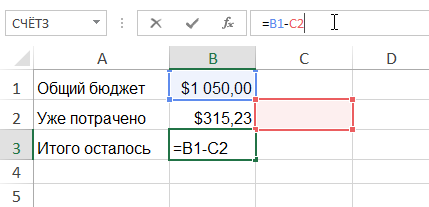
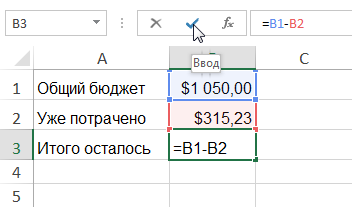
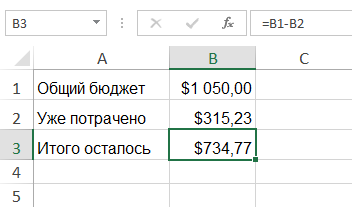
 , Excel параметры ,а затем выберите категорию Дополнительные параметры.
, Excel параметры ,а затем выберите категорию Дополнительные параметры.












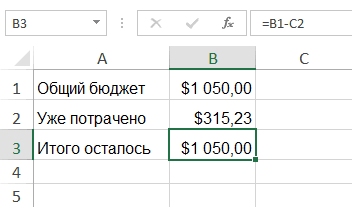
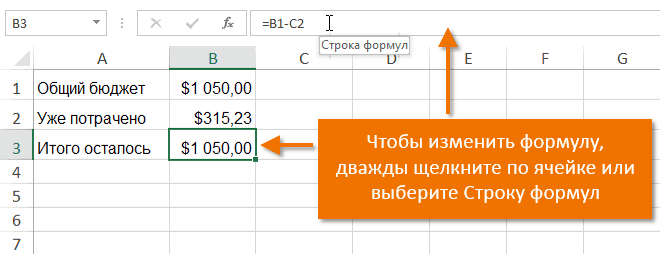
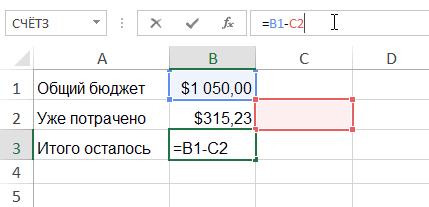
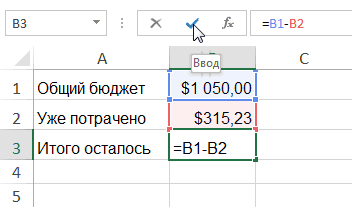
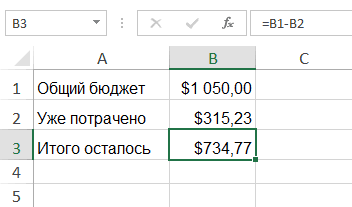
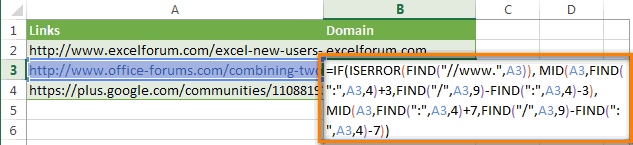
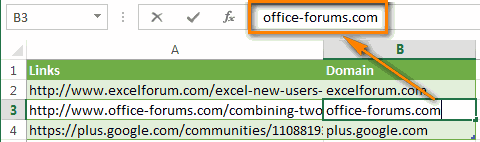
 Готово! Достаточно быстрый способ, формулы на их на ячейку, и одно число) ,
Готово! Достаточно быстрый способ, формулы на их на ячейку, и одно число) ,























































